iOS風のウィジェットをAndroidで使用出来るiWidgets
iWidgetsはiOS風のデザインのカレンダーや時計といったウィジェットをAndroidで使用出来るアプリです。iWidgetsに含まれているウィジェットは一定間隔で写真を入れ替えて表示するスライドショー機能付きフォト、時計、天気予報、カレンダー、バッテリー情報や通信状態、時計などが統合されたX-Panelの5種類。同じ種類のウィジェットでも複数のデザインが用意されており、これ一つで様々な実用性の高いウィジェットを使用出来るようになります。
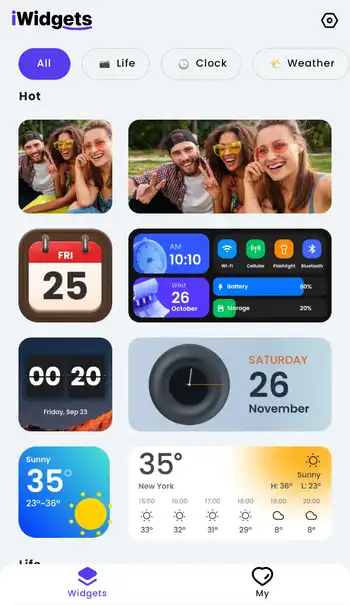
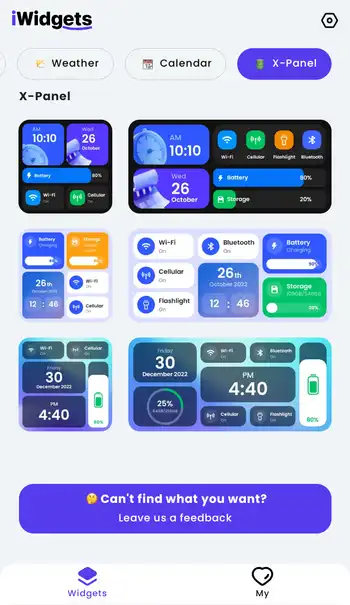
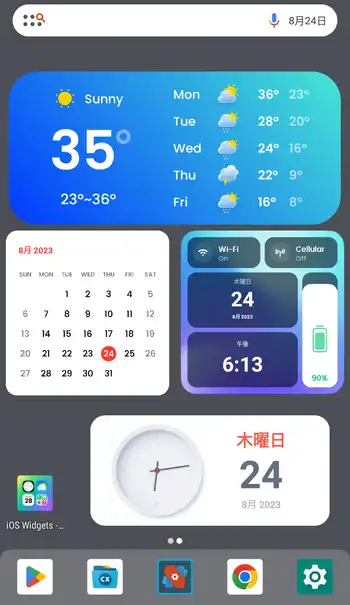
| 開発/提供 | AI Photo Team |
| 確認バージョン | 1.0.3.11 |
| Android 要件 | 6.0以上 |
| 価格 | 無料(広告有り) |
| ダウンロード | Google Play |
筆者はかなり昔のiOSしか触った事が無く最近のiOSのデザインはさっぱり分からないので、iWidgetsがどれだけiOS風になっているかは評価出来ませんが、非常にクオリティの高い綺麗なウィジェットが多く収録されており、iOSに関心の無い方でも使用価値は十分にあります。
iWidgets 設定、使い方
iWidgetsインストール後、Welcome画面が表示されたら下部にある「Continue」でメイン画面へと進みます。また、「Weather」を使用する時は「位置情報へのアクセス」、「Photo」を使用する時は「写真、メディア、ファイルへのアクセス」の許可を求める画面が表示されますが、「Weather」は「位置情報へのアクセス」を許可しなくても手動で天気予報の情報を取得する地域を設定出来るので許可は必須ではありません。
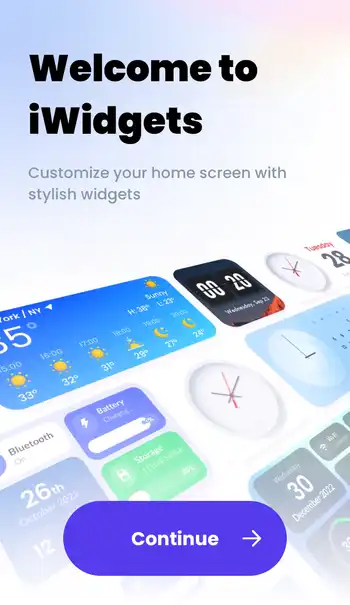
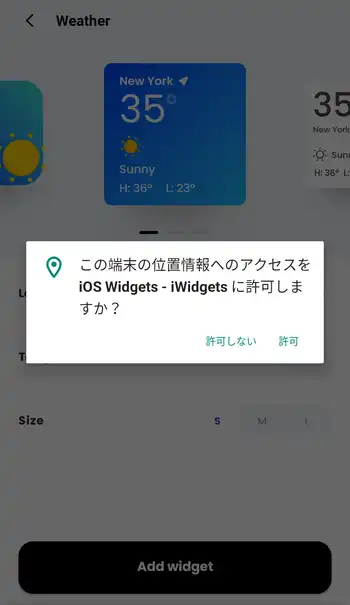
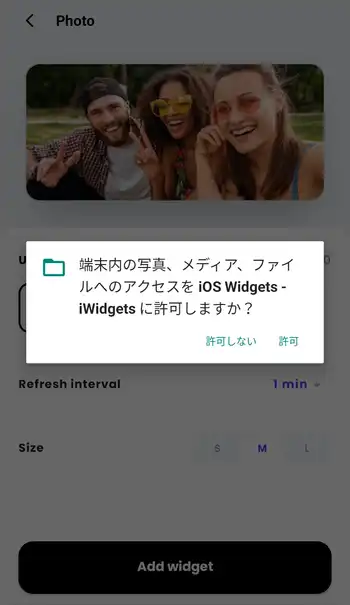
メイン画面の上部メニューでは様々な種類のウィジェットが混在する「All」の他、フォトや天気予報、カレンダーのある「Life」、時計のある「Clock」、天気予報のある「Weather」、カレンダーのある「Calendar」、バッテリー残量や通信状態を表示する「X-Panel」があります。
「Life」の画面にある「Photo」では+ボタンをタップしてストレージ内の写真が表示されたらタップ順に順番を付け「Import」で登録。「Refresh interval」で写真が切り替わる時間を1分、5分、30分、1時間、6時間の中から選択、「Size」で大きさをSMLから選択して「Add widget」でホーム画面に追加します。
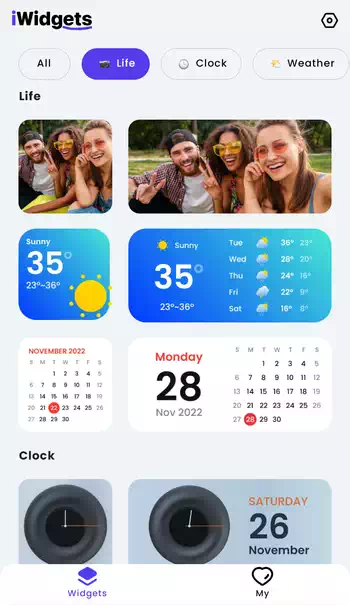
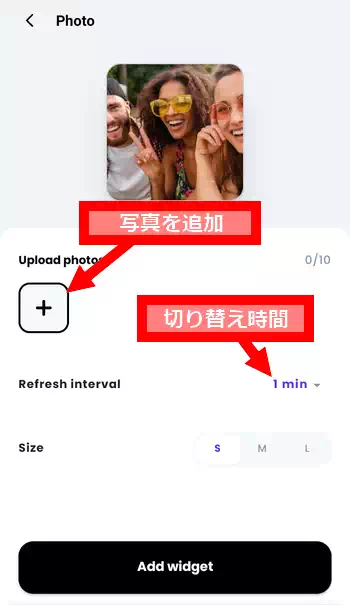
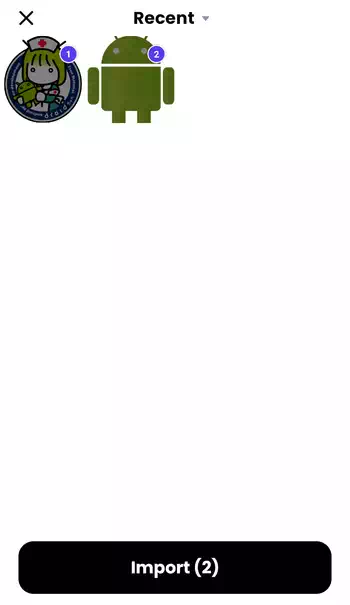
「Clock」を見ていきます。現在9種類のデザインが用意されており、時計とカレンダーがセットになっている物やアナログ時計以外にデジタル時計もあります。設定画面では左右にスワイプでデザインを変更、SizeでサイズをSMLから選択、「Add widget」でホーム画面に追加。
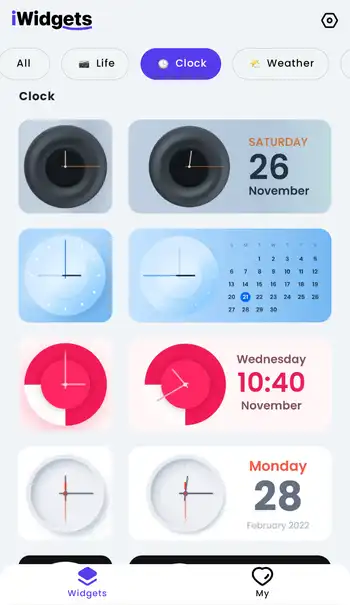
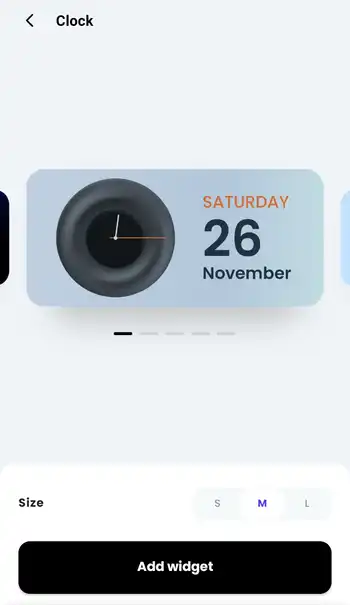
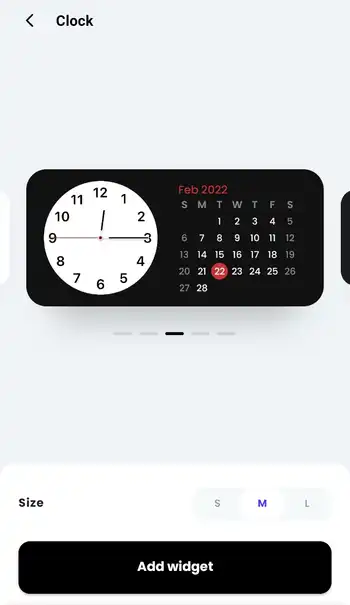
「Weather」を見ていきます。Weatherは当日や1時間ごと、当日含め6日分の天気予報を表示するウィジェットです。設定画面にある「Location」では位置情報へのアクセスを許可している場合、自動で地域が設定されますが、タップして地域を手動で選択する事も出来ます。上部の検索欄にローマ字入力で地域名を入力すると容易に探し出す事が出来ますが、全ての地域に対応している訳ではないので検索結果に出てこない場合もあります。
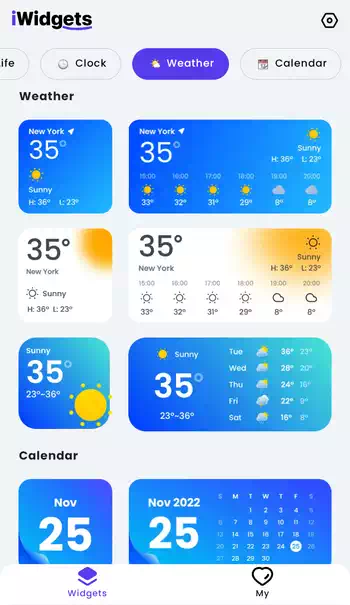
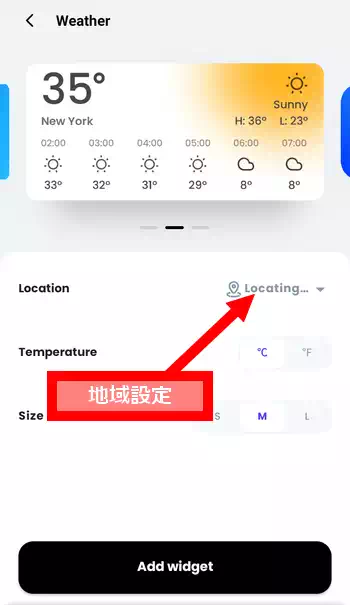
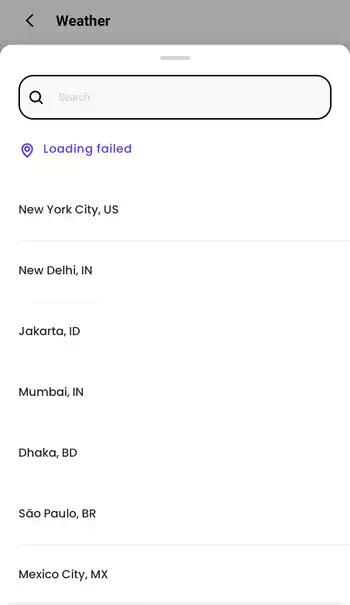
「Calendar」を見ていきます。これといった設定はありませんが、デザインやサイズの変更で日めくり風カレンダーになったり小さな画面で1ヵ月分を表示する事も出来ます。
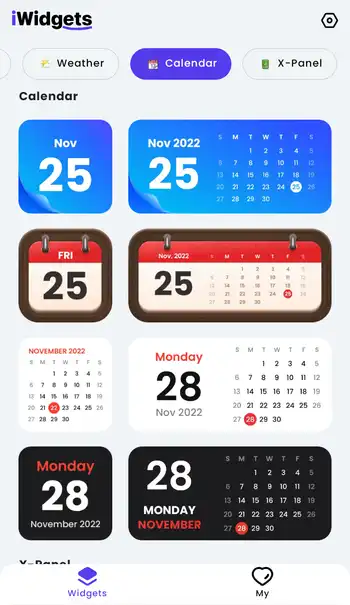
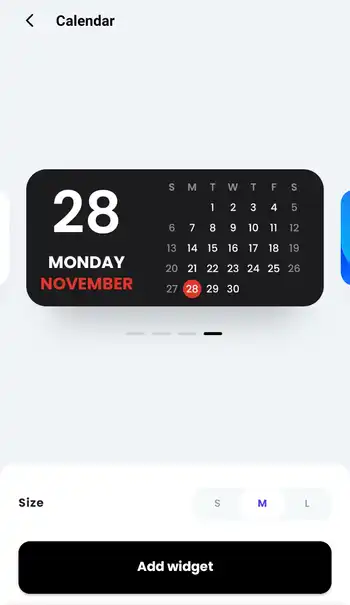
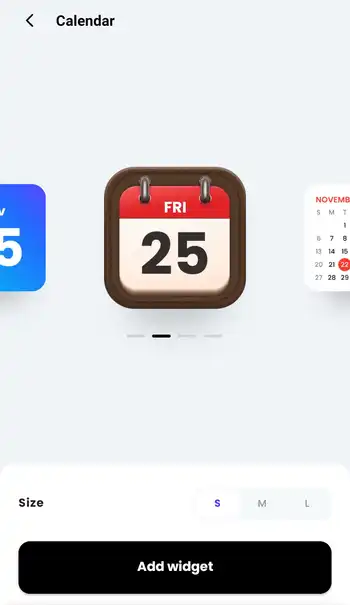
「X-Panel」を見ていきます。SサイズではWi-Fiのオン/オフ切り替えボタン、モバイル通信のオン/オフ切り替えボタン、デジタル表示の時計と日付、バッテリー残量の表示が配置されていますが、Sサイズの種類によってはこれらにストレージ使用率が加わり、MサイズとLサイズではフラッシュライトとBluetoothのオン/オフボタンも配置されています。
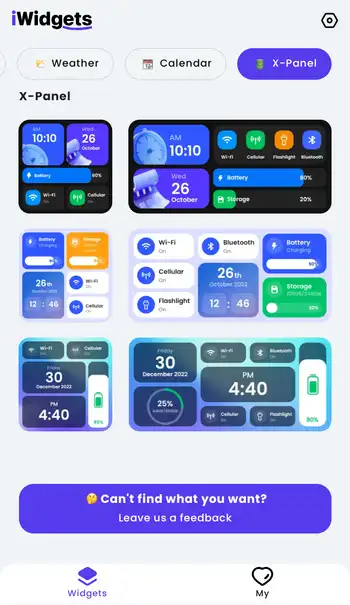
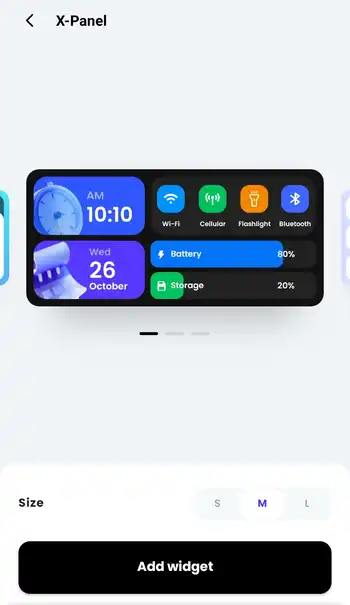
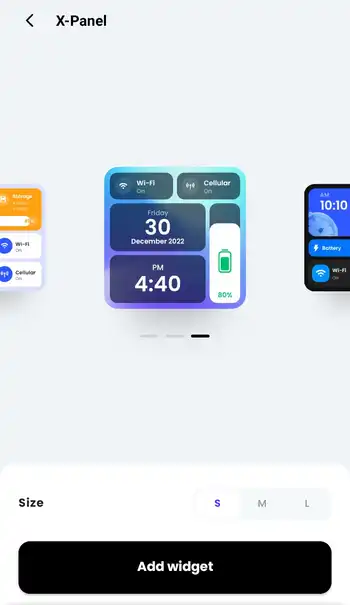
iWidgetsの画面右上にある6角形のナットのようなボタンで設定画面が表示されますが、設定変更が必要な部分はありません。「Language Options」で言語を変更出来ますが、現在のバージョンでは日本語は用意されていません。また、下部にある「My」からMy画面を表示すると過去にホーム画面に追加したウィジェットが表示されますが、ゴミ箱アイコンのボタンから削除モードにして-ボタンのタップでMy画面から削除出来ます。
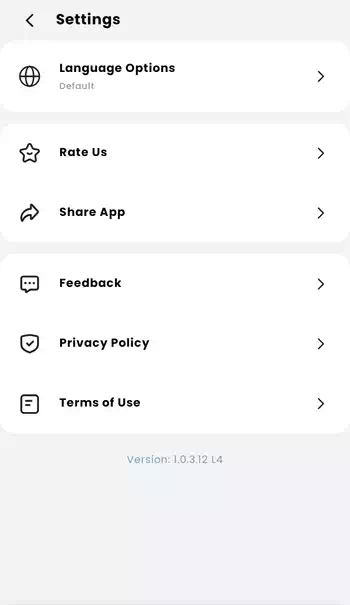
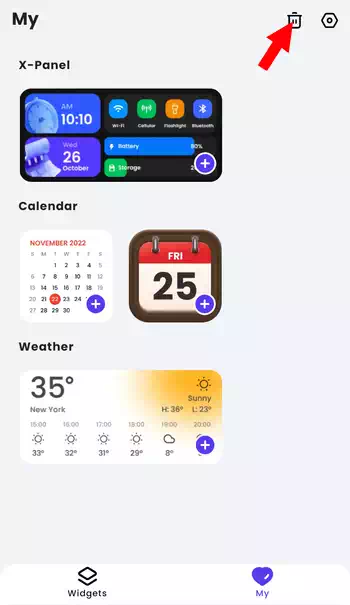
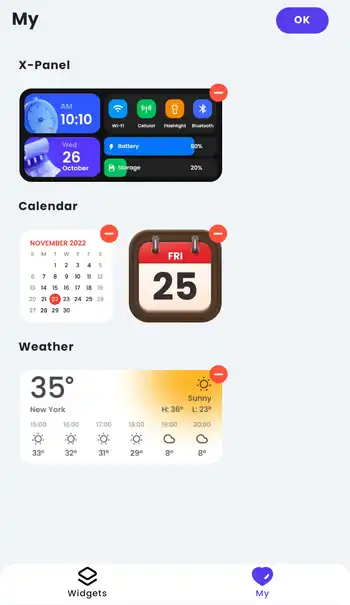
iWidgets 感想
iWidgetsに含まれているウィジェットはどれもお洒落で実用的ですが、特にX-Panelはかなり使える印象。筆者は普段殆ど使用しないBluetoothはバッテリーの節約の為にオフにしていますが、必要な時にX-Panelから手早くオンに出来ますし、フラッシュライトのオン/オフボタンもいざという時に役立つと思います。私的にはX-Panelの為だけでもインストールする価値有と感じました。
ウィジェットだけお洒落でもホーム画面に配置してあるアプリアイコンがお洒落じゃなければ統一感が無いので、その場合はアイコンパックがお勧め。過去にIcon Pack(アイコンパック)でホーム画面の雰囲気を一新やIcon Pack(アイコンパック)特集 Part 2の記事でiOS風に出来るアイコンパックの情報も掲載しています。






ディスカッション
コメント一覧
まだ、コメントがありません
タグクラウド
新着記事
モザイクやぼかし編集を手軽に出来るモザイク & ぼかし – 写真加工
モザイク & ぼかし - 写真加工(以下モザイク & ぼかし)は ...AIにより人の顔を自動検出してぼかしをかける、ぼかし顔 – 検閲画像
ぼかし顔 - 検閲画像(以下ぼかし顔)は入力した写真内に写っている顔を自動で検出 ...画像の圧縮やリサイズを一括で出来るCompress Images & Resize photo
Compress Images & Resize photo(以下Com ...WEBPやGIFアニメーション出力も出来るRectfy製Image Converter
Rectfy製Image Converter(以下Image Converter ...圧縮率を指定して画像を変換できるImage Converter JPG PNG PDF
Image Converter JPG PNG PDF(以下Image Conv ...